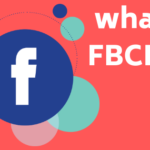A weboldal sebessége nem csak a keresőoptimalizálásra de a látogatóelégedettségre is nagy hatással van.
Itt lép be a képbe (képzavar?) a képek veszteségmentes tömörítése.
Optimus wordpress bővítmény
Ahogy azt néhányan már tudjátok, eléggé háklis vagyok, ha a wordpress weboldal sebességéről van szó. Ez ugyanis nem csak a keresőoptimalizálásra van jó hatással, de a látogatói elégedettségre is. Hiszen egy lassan töltődő weboldalnál nincs lelombozóbb, és ezt a látogatóid azzal hálálják meg, hogy még mielőtt letöltődne az oldalad, a ‘vissza’ gombra kattintanak a böngészőben, és soha nem látod őket az életben.
Hogy ez ne történhessen meg, érdemes optimalizálni a wordpress weboldalad minden részét. Ennek egyik módja a feltöltött képek veszteségmentes tömörítése, amihez az Optimus plugin nyújthat segítséget.
Ahogy azt említettem, a weboldal letöltési sebessége nagyon fontos, de azért álljon itt néhány tény, hogy megértsd, miért mondom ezt:
- az emberek 47%-a elvárja, hogy legalább 2 másodpercen belül letöltődjön a weboldal
- a látogatók 40%-a hagyja el az oldalad, ha az több, mint 3 másodperc alatt töltődik le
- mindössze 1 másodperces késlekedés miatt elveszíthed a vevőid 7%-át
Hidd el, hogy ezt a Google is nagyon komolyan veszi, és ezért vált mára a weboldal sebessége is az egyik legfontosabb rangsorolási szemponttá.
Képeket viszont használnod kell, hiszen azok is hozzájárulnak a látogatói elégedettséghez, de akkor mégis mit tehetsz?
Ezek tömörítése viszont olyasmi, amit a többség elfelejt, vagy nem tudja hogyan kezdjen hozzá, esetleg túl elfoglalt ahhoz, hogy elvégezze, vagy nem is tudja, mennyire fontos ez manapság egy sikeres weboldalhoz.
Mi az a veszteségmentes tömörítés?
Kétféle tömörítés létezik, a veszteséges (lossy), illetve a veszteségmentes (lossless) tömörítés.
A veszteséges tömörítés adatot távolít el az eredeti dokumentumból annak érdekében, hogy minél kisebb fájlméret jöjjön létre. Sajnos ez minőségbeli romlással is járhat, amely az esetek döntő többségében nem lehet opció.
Az Optimus plugin veszteségmentes tömörítést végez, mely a kép méretének csökkentését jelenti adatvesztés nélkül. Tulajdonképpen csak olyan adatot (metadata / geodata / stb.) távolít el a képekből, amely nincs hatással a minőségre.
Természetesen a már az oldaladra feltöltött képeket is optimalizálhatod ezzel a bővítménnyel, de a legjobb, ha már eleve kisméretű képeket töltesz fel oda. Ha Photoshop-ot, vagy hasonló szerkesztőt használsz, mentéskor használd a ‘mentés webre’, vagy hasonló opciót – ezek a képek ettől függetlenül még tovább tömöríthetőek az Optimussal.
Ha feltöltés előtt tömörítenéd a képeket, használd az ingyenes online eszközt, a compressjpeg oldalt.
Mit tud az Optimus plugin?
- JPG és PNG képek tömörítése
- Maximum fájlméret: 100kB (ingyenes) / 10 MB (pro)
- Korlátlanul használható
- WordPress Multisite-tal és WooCommerce-szel is kompatibilis
- Veszteségmentes tömörítés
- Tömeges optimalizálás
A képek veszteségmentes tömörítése – Optimus plugin használata
Töltsd le az Optimus plugint ingyenesen.
Az ingyenes verzió beállításaiban ezt látod:
- Image sizes: itt találod azon képtípusokat, amik tömörítésre kerülnek. Ezek a használt sablontól és pluginoktól függően változhatnak (például ha egy plugin más típusú indexképet ad a tartalomhoz)
- Ignore original images: az eredeti képek figyelmen kívül hagyása – ilyenkor a feltöltött képeket nem érinti, így azok eredeti verziójukban maradnak az oldalon (optimalizálatlanul)
- Keep image metadata: ilyenkor megtartja az EXIF-, szerzői jogra vonatkozó-, illetve a fotó készítéséhez kapcsolódó információkat. Kevéssé hatékony tömörítést tesz lehetővé
- WebP files: a WebP egy újfajta tömörítési mód, amellyel a JPEG-hez képest 80%-os megtakarítás érhető el
- HTTPS connection: ha fontos a biztonság, a tömörítés folyamán a szerver és az oldalad közötti kommunikáció titkosított csatornán keresztül folyik
- Manual optimization: ilyenkor a feltöltés folyamán nem kerülnek optimalizálásra a képek, manuálisan kell azt elvégezned a médiakönyvtárban
Manuális optimalizálás (tömeges optimalizálás)
A plugin csak azokat a képeket kezdi el optimalizálni, amelyeket az installálása után töltesz fel, tehát a már meglévő képek tömörítését neked kell elindítanod – erre a felirat is felhívja a figyelmed a bővítmény beállításaiban. A linkre kattintva, vagy a médiatárat megnyitva elkezdheted az optimalizálást.
Jelöld ki az összes képet, a lenyíló menüből válaszd az ‘Optimize Images’ pontot és hadd szóljon!
Az ezután következő ablakban nyomon követheted a tömörítés folyamatát – ne zárd be ezt az ablakot addig, amíg a folyamat véget nem ért!
A tömörítés végeztével kiderül, hogy milyen munkátt végzett, ezt az ‘Optimus’ oszlopban található százalék-értékeken láthatod.
Eredmények
Mivel én eleve optimalizált képeket töltök fel általában jpg formátumban, az eredmény nem különösebben látványos, ámbár az egyik képet még így is 31%-kal tömörítette az Optimus, ami elég meggyőző.
Konkurens képtömörítő bővítmények WordPresshez
Kraken
Létezik online verziója is, amelyhez nem kell a wordpress bővítményt telepítened, ezt a kraken.io weboldalon találod.
A fórum tanúsága szerint sokan belefutottak a ‘http timeout error-ba’, ami jelentős csúszásokat eredményezett a tömörítésben. Bár az Optimusnál sokkal kisebb a csúszás, minden ilyen típusú pluginnál számítani kell erre, hiszen a képek tömörítése az adott szervereken történik.
A kraken alapverziója ingyenes, de mindössze 100 MB adatmennyiségig használható, ezután ha használni szeretnéd, vagy vársz egy hónapot, vagy kreditet vásárolsz, ez minimum havi 5USD – ez 500 MB további keretet ad, tehát lényegesen drágább, mint az Optimus, amelyen a Krakenhez képest minimum 100USD-t spórolhatsz éves szinten (ha az ingyenes verzió nem elég).
Összegzés
Az Optimus megkapja az ajánlott besorolást, hiszen amellett, hogy gyorsan dolgozik, korlátlan mennyiségű képet is tömöríthetsz vele – az ingyenes verzióban 100kB méretkorláttal. Ha ennél tovább lépnél, egy évre mindössze 29USD-ért az összes személyes projektedhez használhatod, 169USD-ért pedig az ügyfeleid weboldalán is használhatod.
Most Te jössz: mi a véleményed az Optimusról? Esetleg van másik tömörítő bővítmény, amiről megírnád a véleményed?